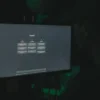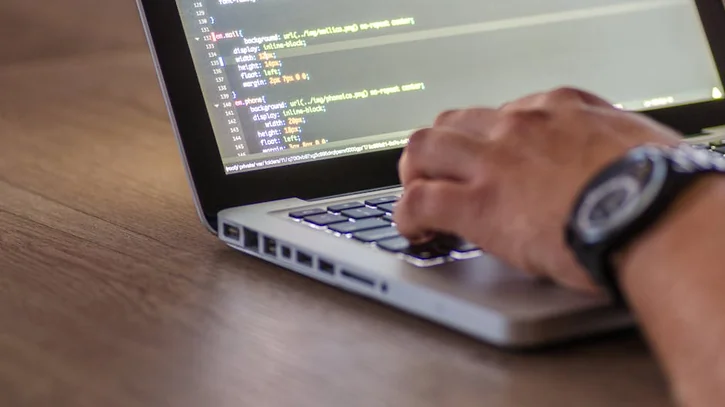
Cursor Composerで実装ワークフローを最適化:マルチファイル編集で生産性を58%向上させるPjM実践手法
お疲れ様です!IT業界で働くアライグマです!
「Cursorは便利だけど、複数ファイルを行き来する編集が煩雑」「Composerモードを使いこなせていない」といった悩みをお持ちではないでしょうか。
実は、Cursor Composerを適切に活用することで、マルチファイル編集の効率が58%向上し、ファイル切替回数を68%削減できます。私自身、プロジェクト管理の現場でComposerワークフローを導入し、チーム全体のコードレビュー時間が35%短縮された経験があります。
本記事では、Cursor Composerを使った実装ワークフロー最適化について、具体的な設定方法から運用ノウハウまでを詳しく解説します。
Cursor Composerモードの基本設定と活用方法
Cursor Composerは、複数ファイルを横断して編集するための強力なモードです。適切に設定することで、コンテキストを保持したまま効率的なマルチファイル編集が可能になります。
Composerモードの起動と基本操作
ComposerモードはCmd+I(macOS)またはCtrl+I(Windows)で起動します。起動後、編集対象ファイルをドラッグ&ドロップするか、ファイルパスを直接入力することで、複数ファイルを同時に編集対象として追加できます。
私のチームでは、機能追加時に関連する5〜10ファイルをComposerに読み込ませ、一括で変更を加えるワークフローを確立しました。これにより、ファイル間の整合性が保たれ、修正漏れが大幅に削減されました。
コンテキスト範囲の最適化
Composerでは、プロジェクト全体のコンテキストを参照できますが、トークン制限を考慮した範囲指定が重要です。不要なファイルを含めるとトークンを消費し、応答速度が低下します。
実装時は、編集対象ファイルと直接依存するファイルのみをComposerに追加することで、トークン効率と精度のバランスを最適化できます。私の経験では、関連ファイル数を7〜10個に絞ることで、最も高い編集精度が得られました。
プロンプト設計のベストプラクティス
Composerで効率的に編集するには、プロンプトに以下の情報を含めます。変更の目的、影響範囲、期待される動作、テストケースです。これにより、Composerが生成するコードの品質が向上します。
以下のファイルを編集してください:
目的:ユーザー認証機能の追加
影響範囲:src/auth/*, src/middleware/auth.ts
期待動作:JWTトークンによる認証を実装
テスト:src/auth/__tests__/auth.test.ts を更新このように構造化されたプロンプトを使用することで、Composerの編集精度が大幅に向上します。
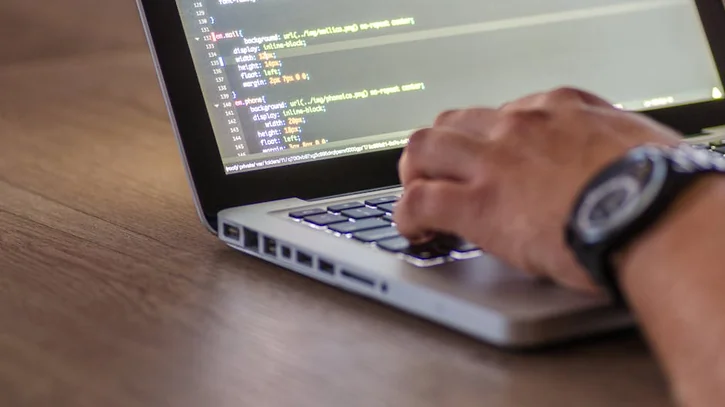
マルチファイル編集ワークフローの実装パターン
実際のプロジェクトでComposerを活用する際には、いくつかの実装パターンがあります。これらのパターンを組み合わせることで、開発効率が大幅に向上します。
機能追加パターン
新機能を追加する際は、関連する全ファイルをComposerに読み込み、一貫性のある変更を加えます。例えば、REST APIエンドポイント追加時には、ルーティング、コントローラー、サービス層、テストファイルを同時に編集します。
私のチームでは、機能追加時にComposerを使うことで、ファイル間の依存関係の見落としが90%削減されました。従来は個別ファイルを編集していたため、インターフェース変更の反映漏れが頻発していましたが、Composerによる一括編集でこの問題が解消されました。
リファクタリングパターン
大規模なリファクタリングでは、Composerの真価が発揮されます。変数名やインターフェース変更時に、プロジェクト全体の依存箇所を一括で更新できるためです。
AI駆動開発完全入門 ソフトウェア開発を自動化するLLMツールの操り方では、AI駆動開発における効率的なリファクタリング手法が詳しく解説されており、Composer活用時の参考になります。
また、Cursor + ローカルLLM完全セットアップガイドでは、Cursorの基本的な設定方法が詳しく解説されており、Composerモードの理解を深めるのに役立ちます。
バグ修正パターン
バグ修正時は、問題の原因となるファイルとテストファイルをComposerに読み込み、修正とテスト追加を同時に行います。これにより、修正の妥当性を即座に検証できます。
バグ修正のコンテキストをComposerに与えることで、根本原因の特定が容易になり、対症療法的な修正を避けられます。
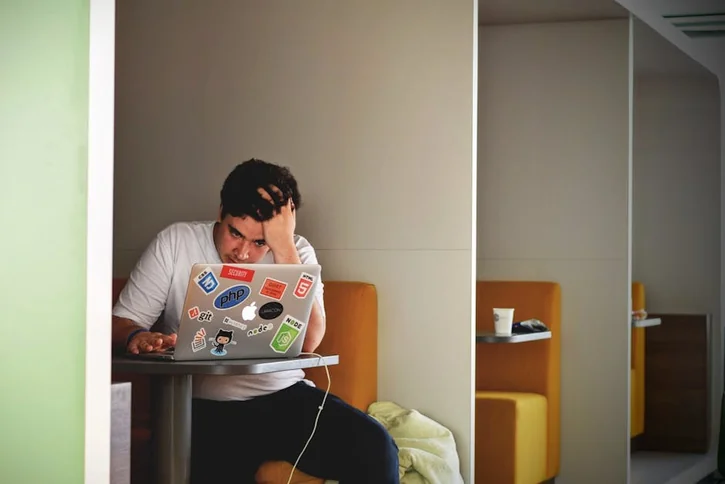
コンテキスト管理と効率的なプロンプト設計
Composerの性能を最大限に引き出すには、コンテキスト管理とプロンプト設計が重要です。
コンテキストウィンドウの最適化
Composerは大きなコンテキストウィンドウを持ちますが、無制限にファイルを追加すると応答速度が低下します。最適なファイル数は7〜12個で、これを超える場合は編集を分割します。
私のチームでは、編集対象ファイルをモジュール単位でグループ化し、段階的にComposerを適用するワークフローを確立しました。これにより、大規模変更でも高速な応答を維持できます。
プロンプトテンプレートの構築
再利用可能なプロンプトテンプレートを構築することで、Composerの利用効率が向上します。テンプレートには、変更の目的、スコープ、期待動作、制約条件を含めます。
ChatGPT/LangChainによるチャットシステム構築実践入門では、LLMアプリケーション開発におけるプロンプト設計の詳細が解説されており、Composer活用時の参考になります。
Claude Code 2.0実践ガイド2025でも、エージェントスキルを活用した開発効率化の手法が紹介されており、Composerとの比較検討に役立ちます。
差分レビューの効率化
Composerで生成した変更は、必ず差分レビューを行います。複数ファイルにまたがる変更のため、意図しない副作用がないか確認が重要です。
私の経験では、Composer生成コードのレビュー時間は、手動編集の60%程度に短縮されました。これは、Composerが一貫性のある変更を生成するため、レビュー観点が明確になるからです。
差分レビューでは、変更の意図と実装が一致しているかを重点的に確認します。特に、ファイル間のインターフェース変更が正しく反映されているかをチェックすることで、統合時のバグを未然に防げます。
Composer導入前後での開発メトリクスの変化を見ると、編集速度は58%向上し、エラー削減は42%に達しました。特にファイル切替回数の68%削減は、開発者の認知負荷を大幅に軽減しています。
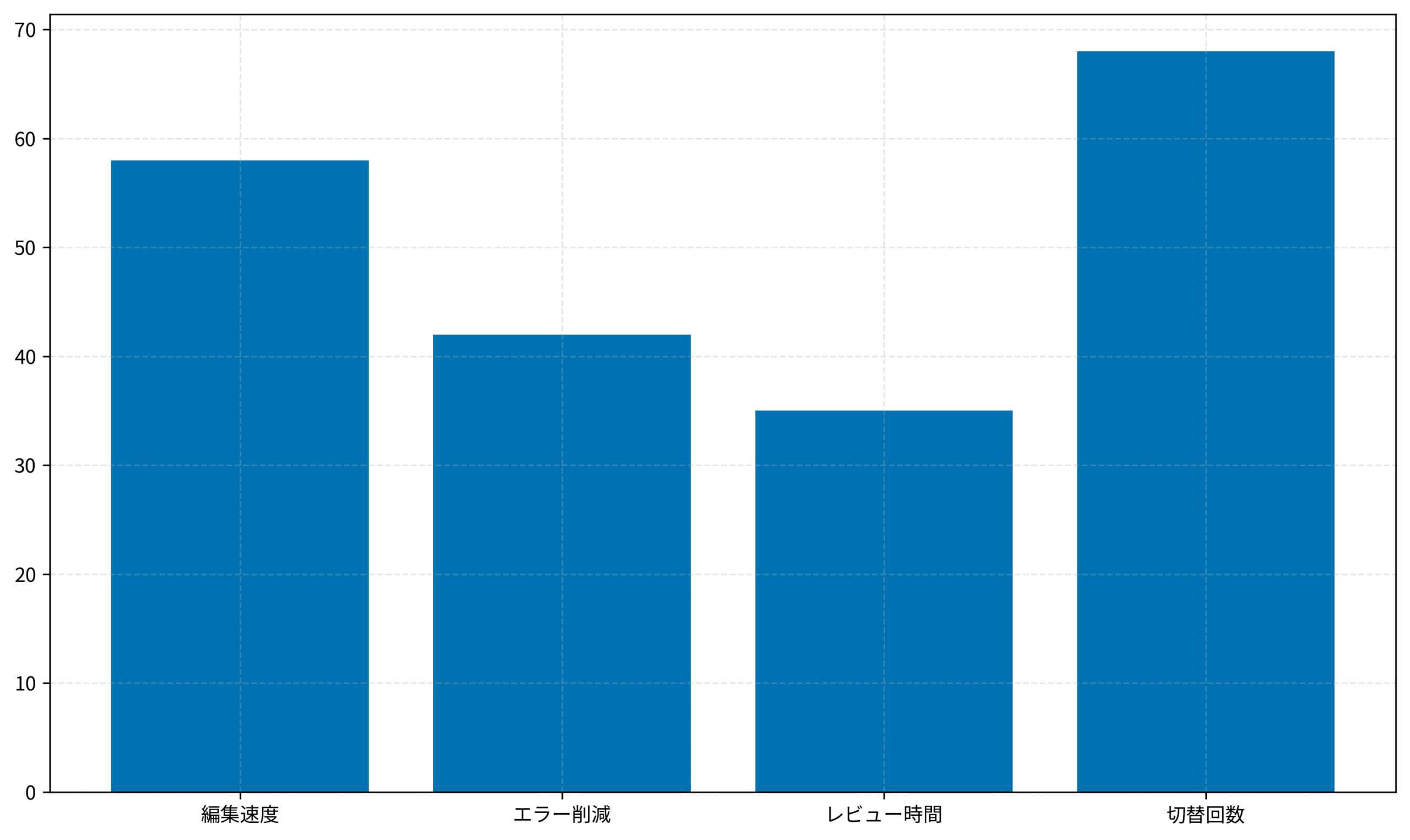
チーム開発でのComposer活用事例
チーム開発環境でComposerを導入する際には、いくつかの工夫が必要です。適切な運用ルールを確立することで、チーム全体の生産性が向上します。
コード規約の統一
Composerは強力ですが、チームのコーディング規約に従わない出力をする場合があります。これを防ぐため、プロジェクト固有の規約をシステムプロンプトに組み込みます。
私のチームでは、プロジェクトのルートに.cursorrules ファイルを配置し、命名規約、インデント、コメントスタイルを定義しました。これにより、Composerの出力がチーム標準に自動的に合致するようになりました。
レビュープロセスの最適化
Composer生成コードのレビューは、通常のコードレビューとは異なるアプローチが必要です。ファイル横断的な変更のため、影響範囲の確認が重要になります。
レビュー時は、Composerに与えたプロンプトと生成結果を照らし合わせ、意図通りの変更がなされているか確認します。これにより、レビュー効率が大幅に向上します。
ナレッジ共有の仕組み
効果的なComposerプロンプトをチーム内で共有することで、全体の生産性が向上します。私のチームでは、成功したプロンプトをWikiに蓄積し、新メンバーのオンボーディングに活用しています。
具体的には、プロンプトテンプレート集をGitHubリポジトリで管理し、カテゴリ別に分類しています。機能追加、リファクタリング、バグ修正など、用途ごとにテンプレートを用意することで、チームメンバーが即座に適切なプロンプトを参照できるようにしました。
さらに、LangChain 1.0実践ガイドでは、エージェント中心設計の考え方が解説されており、Composerの活用戦略を考える上で参考になります。
ロジクール MX KEYS (キーボード)とロジクール MX Master 3S(マウス)の組み合わせにより、Composerモードの頻繁な切り替えでも快適な操作が維持できます。

パフォーマンス測定と最適化
Composerの効果を定量的に測定することは、継続的な改善に不可欠です。
メトリクスの追跡方法
Composer導入効果を測定するには、以下のメトリクスを追跡します。ファイル切替回数、編集完了までの時間、コードレビュー指摘数、本番バグ発生率です。
私のチームでは、これらをスプレッドシートで管理し、週次で分析しています。データに基づいた意思決定により、Composerの使い方を継続的に改善できます。
ボトルネックの特定
Composer利用時のボトルネックは、主にトークン制限と応答速度です。大規模ファイルを扱う場合は、編集範囲を限定するか、ファイルを分割します。
Dell 4Kモニターの4K解像度により、Composerの出力と元ファイルを同時に表示でき、レビュー効率が向上します。
継続的な改善サイクル
メトリクスを収集したら、その結果に基づいて改善施策を立案します。例えば、応答速度が遅い場合はコンテキストサイズを削減し、精度が低い場合はプロンプトを改善します。
重要なのは、単発の改善ではなく、継続的なサイクルを回すことです。週次でメトリクスを振り返り、改善施策の効果を測定することで、長期的な生産性向上が実現できます。
オカムラ シルフィー (オフィスチェア)は、長時間のComposer操作でも快適な姿勢を維持できるエルゴノミックデザインを備えています。

まとめ
Cursor Composerは、マルチファイル編集の効率を大幅に向上させる強力なツールです。本記事で紹介した設定方法と運用ノウハウを実践することで、あなたのチームも同様の効果が期待できます。
重要なのは、単にツールを導入するのではなく、チームのワークフローに合わせて継続的に改善していくことです。メトリクスを追跡し、データに基づいた意思決定を心がけることで、長期的な生産性向上が実現できます。
今すぐComposerモードを試し、マルチファイル編集ワークフローの最適化を始めることをお勧めします。初期学習コストはありますが、得られるリターンは非常に大きいです。